Als je organisatie een SKU-indeling gebruikt met lange cijfers of cijfers met een 0 ervoor, dan kunnen je SKU's worden afgekort wanneer je je Retail POS-producten exporteert naar een CSV. Als je SKU-nummers eenmaal zijn afgekort, is er geen manier om dit ongedaan te maken. Als dit gebeurt, moet je helemaal opnieuw beginnen met een nieuw CSV-bestand.
Je kunt SKU-afkortingen voorkomen door producten te exporteren als een XLSX-bestand. Zie ons artikel over het exporteren van je productenlijst voor meer informatie.
Als je met een CSV wilt werken, kun je je CSV-bestanden bewerken met OpenOffice. OpenOffice is een spreadsheetprogramma dat je gratis kunt downloaden.
OpenOffice geeft je de optie om CSV-bestanden te formatteren voordat je ze opent, zodat je de juiste opmaak kunt instellen voordat je met je CSV-bestand aan de slag gaat. Dit zorgt ervoor dat je SKU-nummers niet worden afgekort en dat de voorloopnullen van je SKU's niet wegvallen.
We raden je aan om OpenOffice te gebruiken in plaats van Excel of een ander spreadsheetprogramma als je met CSV-bestanden werkt (vooral met producten of klanten) omdat de indeling beter werkt met Retail POS. Als je echter Excel gebruikt, bekijk dan dit artikel.
Je CSV-bestand indelen
Voordat je je CSV-bestand kunt bewerken in OpenOffice, krijg je een pop-up venster met opties voor het indelen van je CSV-bestand.
Hieronder wordt uitgelegd hoe je je CSV-bestand correct indeelt.
1. Stel de sectie Character set (tekenset) in op Unicode (UTF-8).
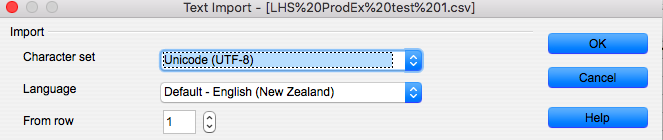
2. Onder Separator options (Scheidingsopties) is het heel belangrijk dat het bestand is ingesteld op Separated by (Gescheiden door) en Comma (Komma) en " onder het gedeelte Text delimiter (Tekstscheidingsteken). Dat is namelijk wat een CSV-bestand is, een spreadsheet die wordt weergegeven als door komma's gescheiden waarden.
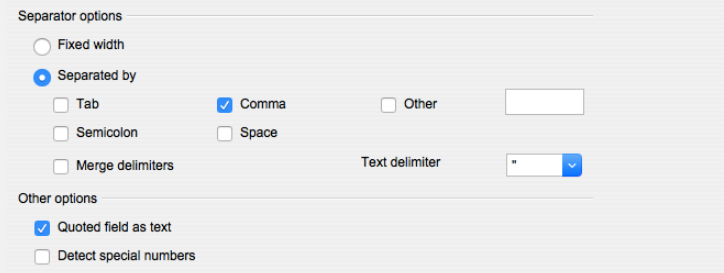
3. Klik vervolgens met de rechtermuisknop op de kolom SKU en stel in op Text (Tekst). Dit gaat het afkorten en het wegvallen van voorloopnullen tegen. Je kunt ook op de kolom Standard (Standaard) klikken waar je SKU's staan en deze instellen op Text (Tekst).
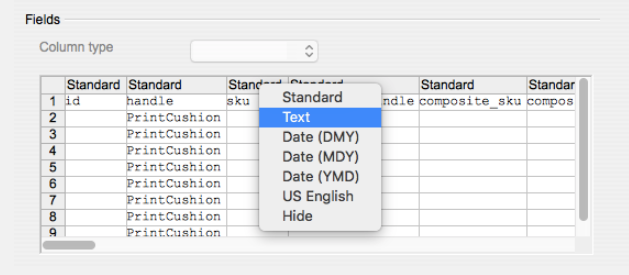
4. Als je hebt ingesteld hoe je je CSV-bestand wilt indelen, kun je het CSV-bestand op de juiste manier bewerken.
Bekijk dit artikel voor meer informatie over het gebruik van een CSV-bestand.